Windows 10'da Yeni Işık Teması Nasıl Açılır

Microsoft’un Windows 10 sürüm 1903 aka “Mayıs 2019 Güncellemesi” yeni bir geliştirilmiş Hafif Tema içeriyor. İşte nasıl açacağınıza ve kişiselleştireceğinize bir göz atın.
Microsoft, Windows 10'u piyasaya sürmeye başlayacaksürüm 1903 aka Bu ayın sonuna doğru tüm kullanıcılara "Mayıs 2019 Güncellemesi". Bu yeni özellik güncellemesinde bulunan bazı önemli yeni özellikleri size gösterdik. Ve bunlardan biri, işletim sistemine taze ve temiz bir his veren yeni bir “Işık Teması”.
Işık teması bu konuda elden geçirildiserbest bırakmak. Başlat menüsüne, görev çubuğuna, İşlem Merkezine, dokunmatik klavyeye ve işletim sisteminin diğer öğelerine daha açık renkler getiren sistem çapında zarif bir temadır. Hatta yeni bir varsayılan masaüstü duvar kağıdı içerir.
Size, Windows 10’da (bir süredir kullanımda olan) Karanlık Temayı nasıl açacağınızı gösterdik. Burada diğer tarafa gidip yeni Işık Temasını etkinleştireceğiz.
Windows 10 Mayıs 2019 Güncellemesinde Hafif Temayı Etkinleştir
Yeni temayı etkinleştirmek için Ayarlar> Kişiselleştirme> Renkler. Ardından “Renginizi seçin” bölümündeki açılır menüden “Işık” ı seçin.
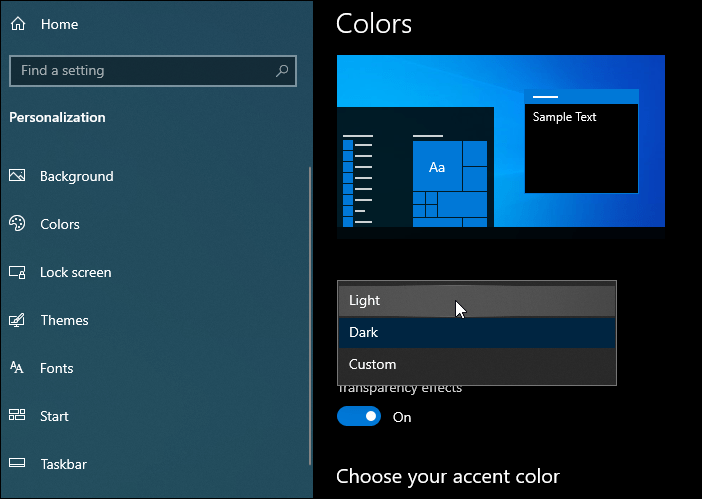
Hepsi bu kadar. Seçtikten sonra, görev çubuğu, İşlem Merkezi, Başlat menüsü, Windows Zaman Çizelgesi ve daha fazlası dahil olmak üzere, işletim sistemindeki yeni değişiklikleri göreceksiniz.
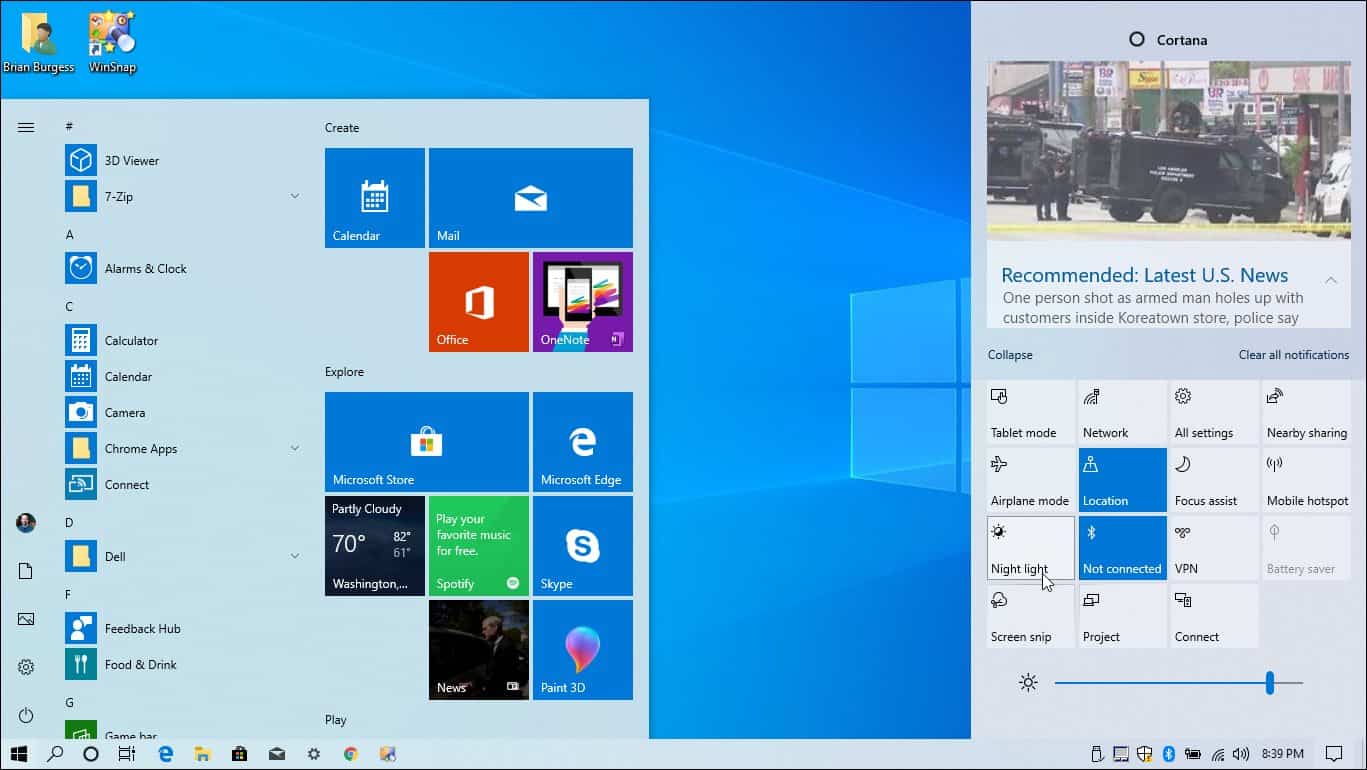
Ayrıca, konuya gidip temayı değiştirebileceğinizden bahsetmeye değer Ayarlar> Kişiselleştirme> Temalar ve oradan “Windows Light” temasını seçin.
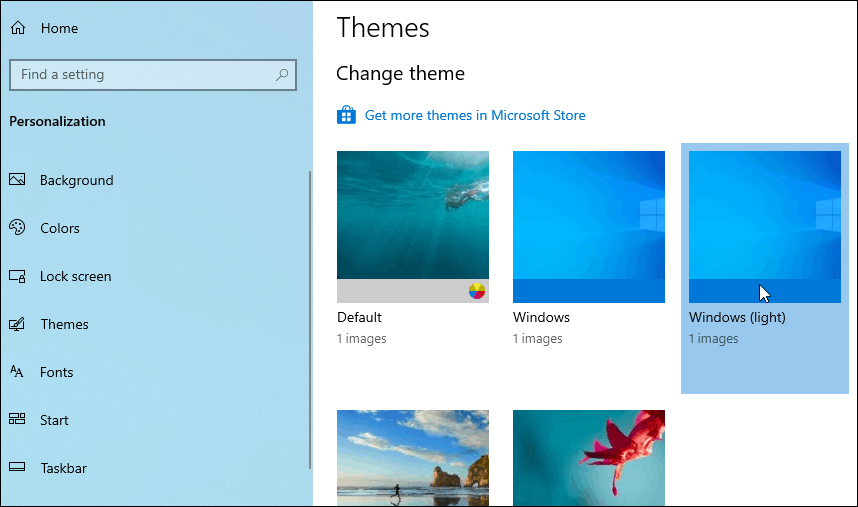
Geleneksel ışık temasına geri dönmek istiyorsanız, yapabilirsiniz. Git Ayarlar> Kişiselleştirme> Renkler. Ardından “Renginizi seçin” altında görenek. “Varsayılan Windows modunuzu seçin” için karanlık. Ve "Varsayılan uygulama modunuzu seçin" altında ışık Açılan pencereden.
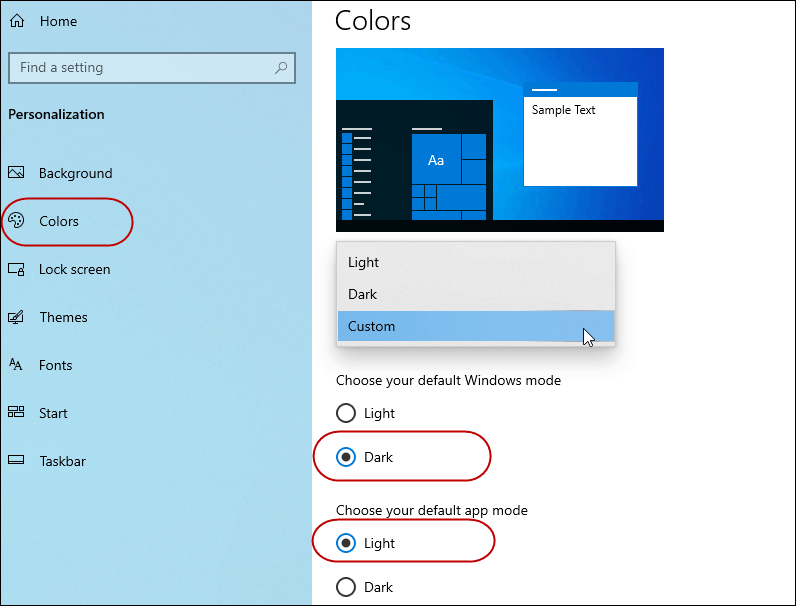
Gördüğünüz gibi, Microsoft size daha yeniWindows 10'un görünüşünü ve verdiği hissi değiştirme seçenekleri. Şahsen, şirketin karanlık temasıyla çok daha iyi bir iş yapabileceğini düşünüyorum. Umarım, gelecek sürümlerde bazı iyileştirmeler görürüz. Yine de, yeni “Hafif Tema” güzel ve temiz görünüyor ve sisteminizi daha yeni hissettiriyor. Diğer Windows 10 özellik güncellemelerinden ayıran daha önemli bir gelişmedir.

![Tüm Windows 7 Temaları İçin Pencere Gölgelerini Kapatın [Nasıl Yapılır]](/images/microsoft/turn-off-window-shadows-for-all-windows-7-themes-how-to.png)








yorum Yap